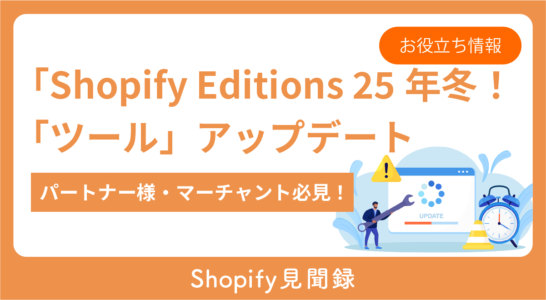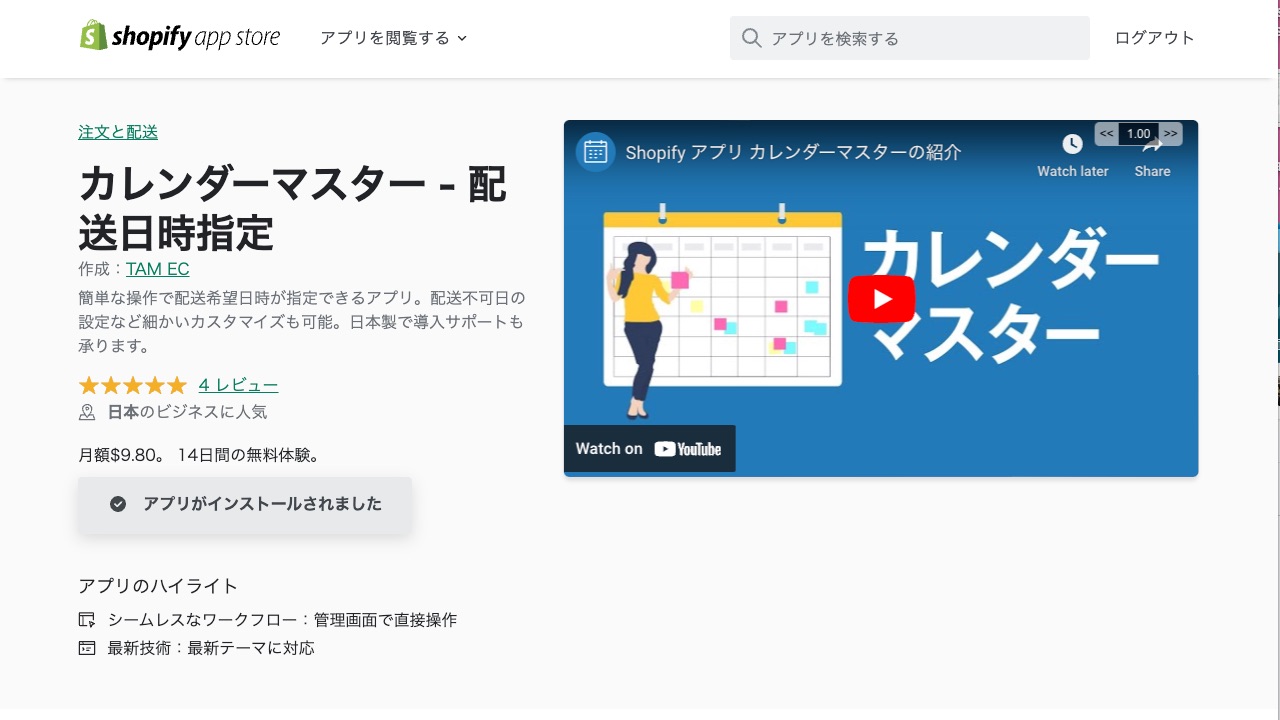
オンラインストアで購入体験の満足度を高めるには様々な方法があります。
商品のことやストアのデザインにどうしても頭がいっぱいで、商品の配送周りのことは、ついつい見逃しがちというマーチャント様も多いようです。ですが、実際に利用されるお客さまの立場に立つと、配送周りのことは非常に重要です。
いろいろなオンラインストアを見ていると、商品やサービスは満足しているのに、配送や商品受取が不便ということで、お客さまの評価が下がってしまっているのを、しばしば見かけることがあります。できるなら、そういったことは避けたいですよね。
今回ご紹介するShopifyアプリでは、そんな配送周りのこと一層便利なものにしてくれます。
Shopifyアプリ「カレンダーマスター – 配送日時指定」は、お客様が配達の希望日時をオンラインストア上で簡単に行えるようにしてくれます。
MISEルテーマにも簡単に設置できるのでぜひ活用してください。後ほど導入方法をご紹介します。
目次
カレンダーマスター「配送日時指定」アプリ
カート画面
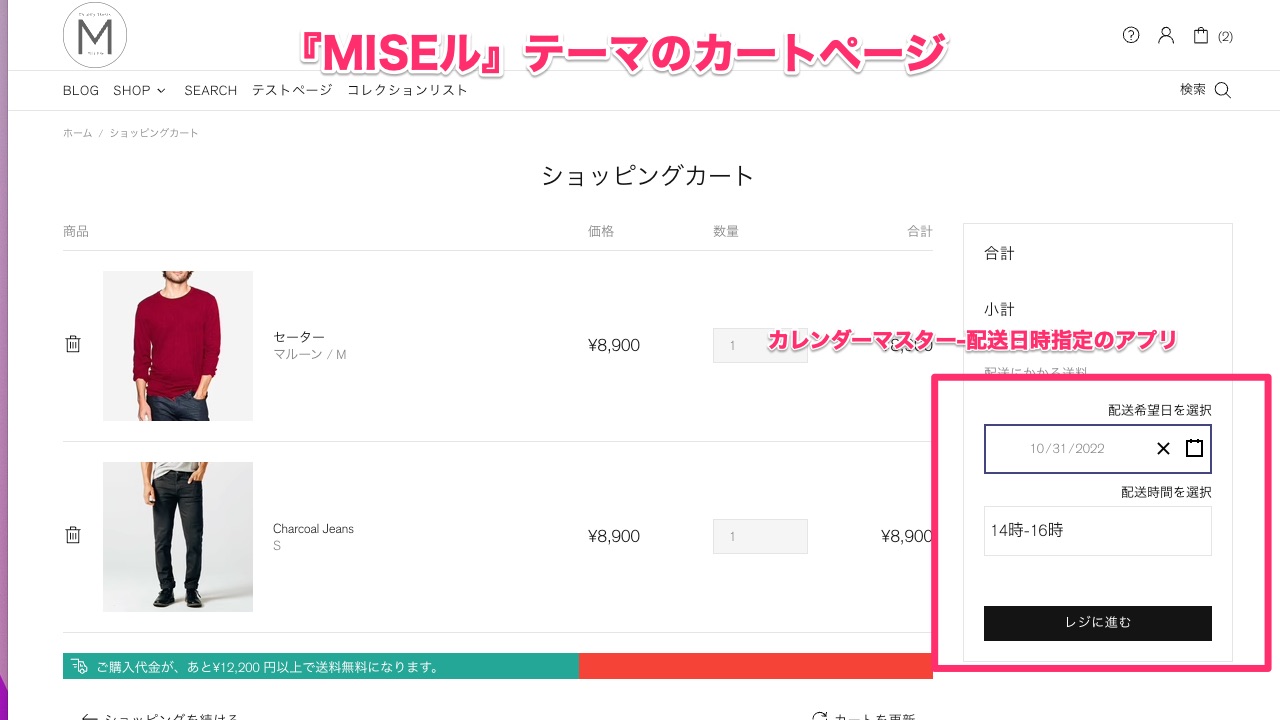
「カレンダーマスター – 配送日時指定」のアプリを使うと、画像のようにカート画面にて配送希望日時を簡単に選択できるようになります。
「合計金額のボックス」内に選択オプションが追加されます。
注文のメモ
お客さまが指定した希望日時は、注文管理画面の「メモ」に表示されます。
delivery_timeが時間、delivery_dateが日にちを示しています。
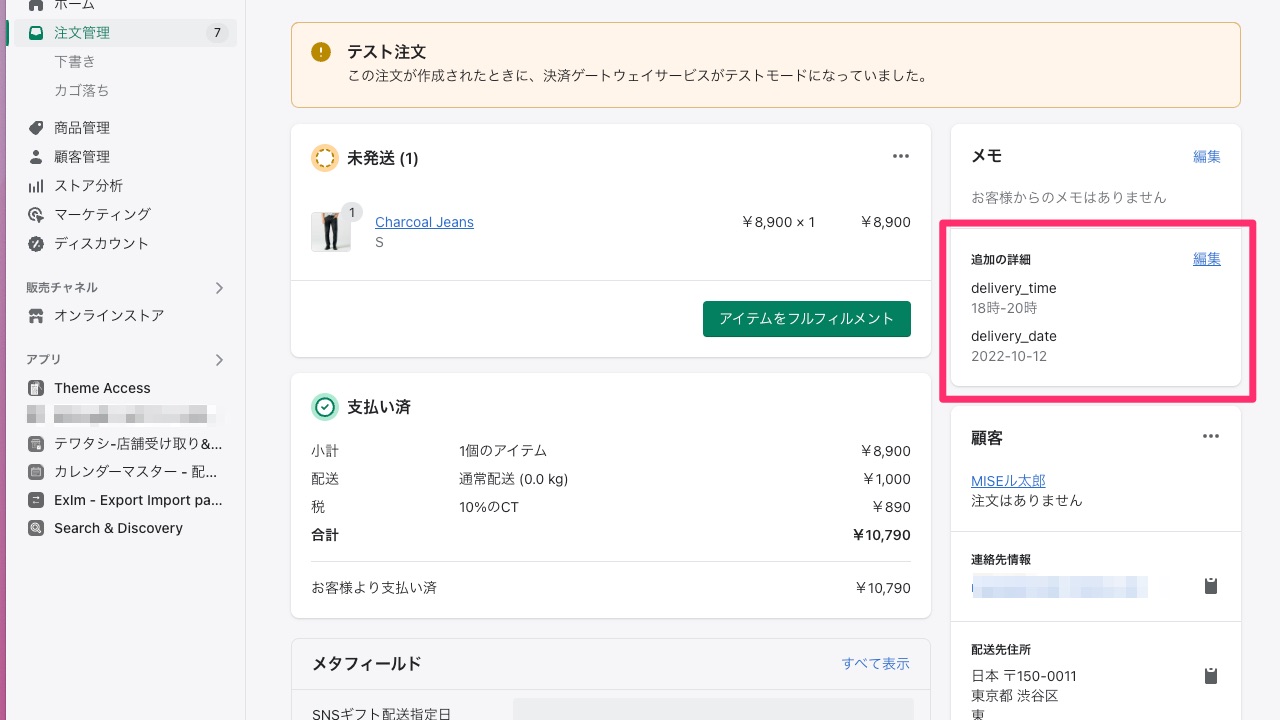
また、指定された希望日時は、お客さま確認メールや注文のお知らせメール内にも表示可能です。(後述)
導入方法
では、「カレンダーマスター – 配送日時指定」アプリの導入方法を簡単にご紹介したいと思います。
ShopifyAppストアからアプリをストアへインストール
まずはShopify管理画面からアプリのインストールを行います。
Shopify管理画面の「設定」から「アプリと販売チャネル」をクリックして「ストアをカスタマイズ」からShopifyのアプリストアに移動します。
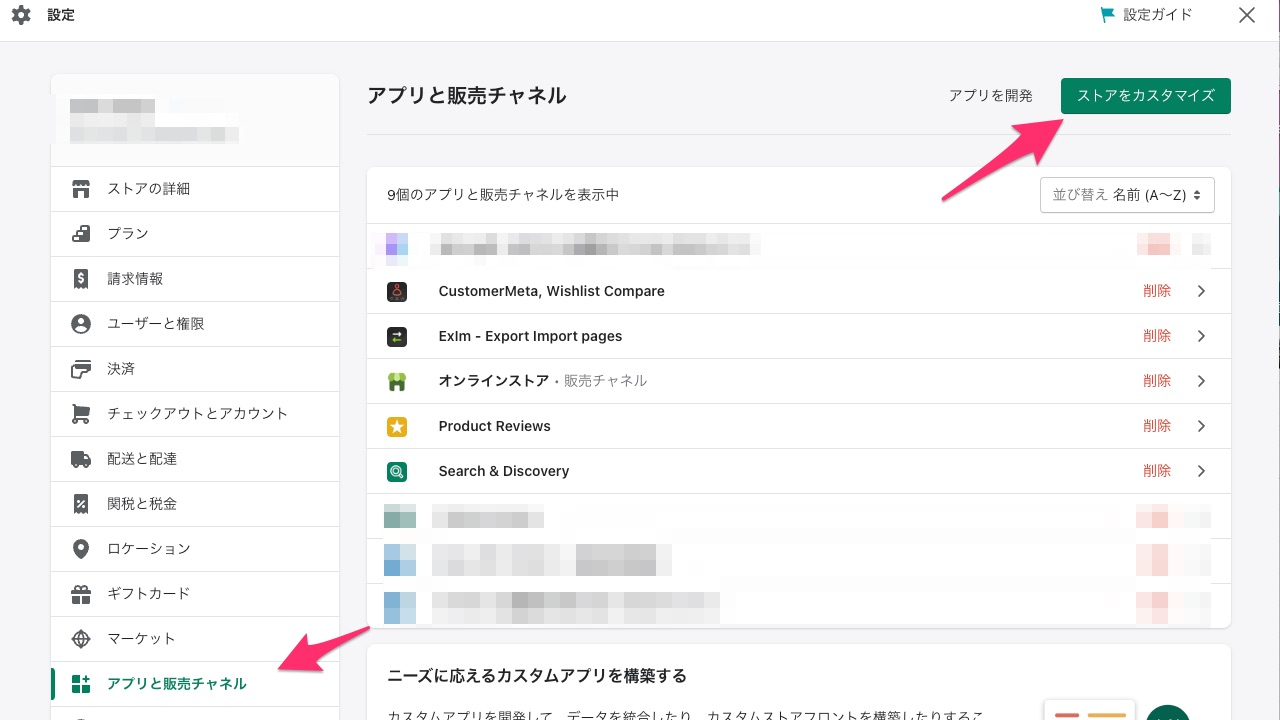
アプリストアに移動したら検索窓に「カレンダーマスター」と入力します。
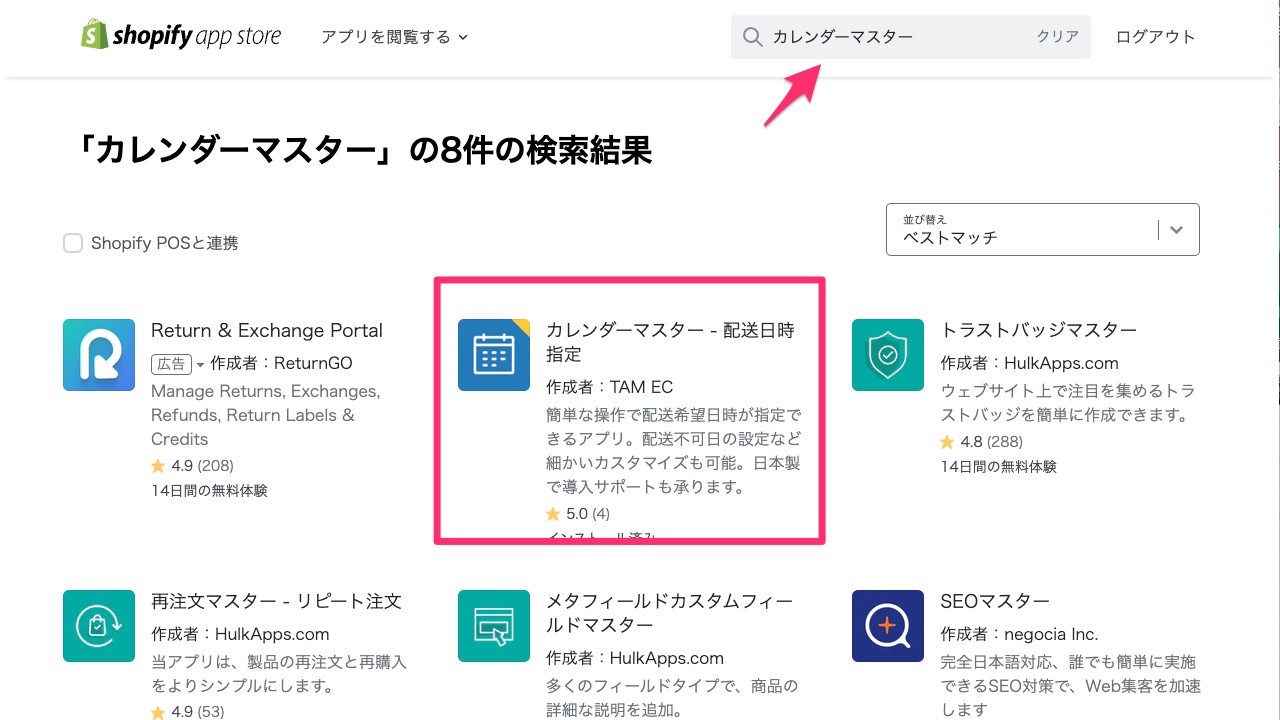
「カレンダーマスター – 配送日時指定」というアプリが現れるのでインストールを行います。
検索してもアプリが現れない場合はこちらからアクセスしてみてください。
ShopifyAppストア 「カレンダーマスター – 配送日時指定」
インストールが完了すると、Shopify管理画面にアプリが現れます。
もしアプリが見えない場合は「アプリ」をクリックしてインストール済のアプリ検索してみてください。
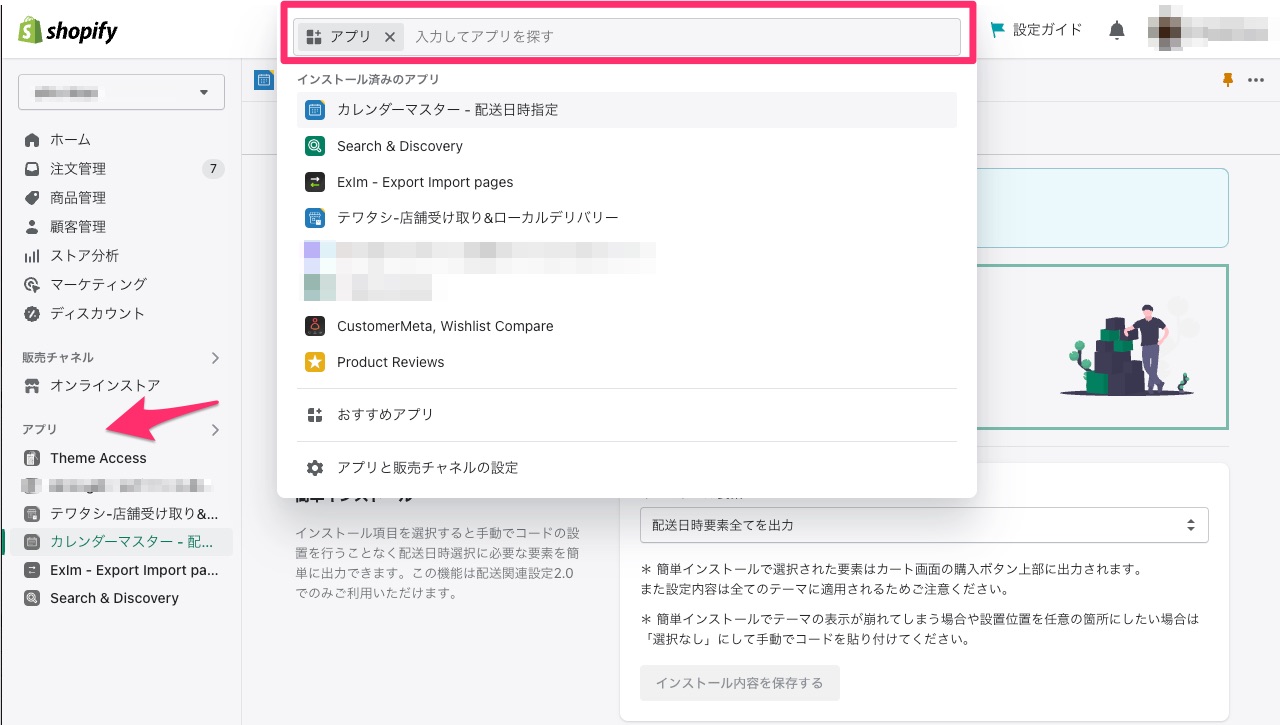
確認ができたらアプリのストアへのインストールは完了です。
アプリの管理画面からテーマへインストール
「カレンダーマスター -配送日時指定」アプリのストアへのインストールが終わったら、次はShopifyテーマへのインストール(埋め込み)を行います。
「カレンダーマスター – 配送日時指定」のアプリをクリックして、アプリの管理画面を開きます。下記のような画面が表示されます。
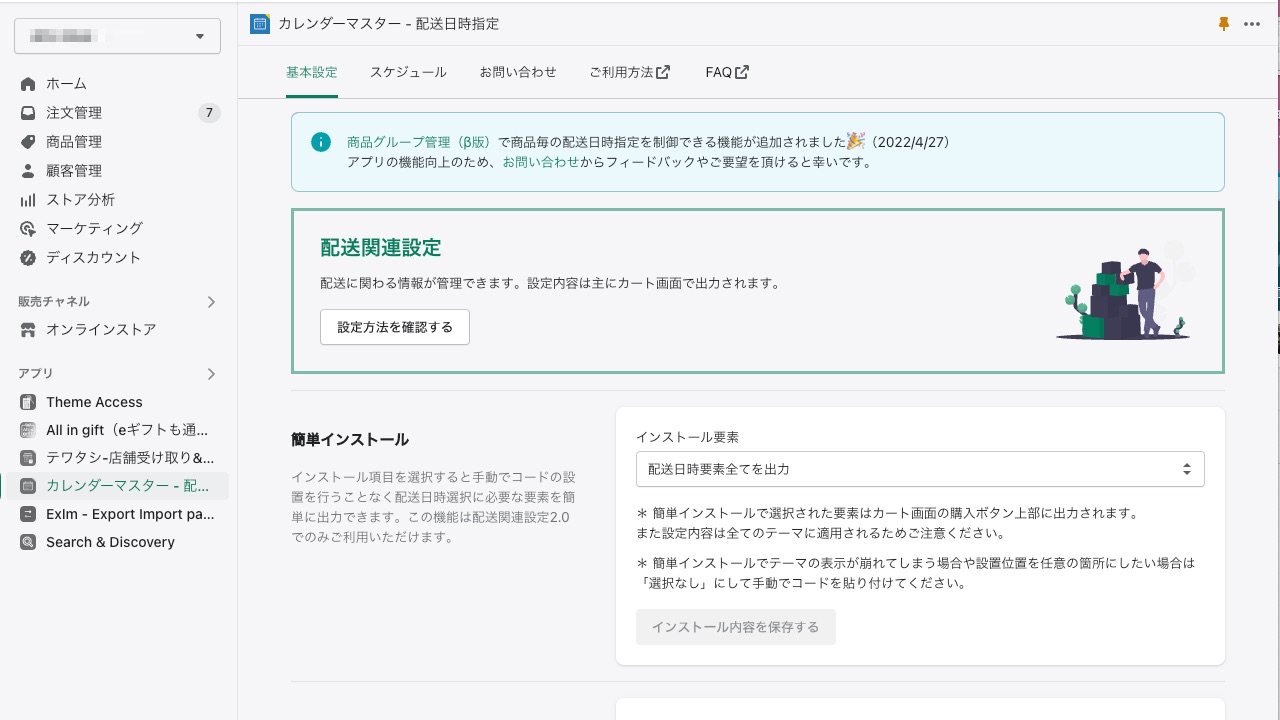
基本設定のタブからスクロールして「テーマへアプリを埋め込む」の操作を行います。
配送日時指定の選択オプションを表示させたいテーマを選び、テーマカスタマイズ画面(オンラインストアエディタ)へ移動します。
ここの例では、「Misell-theme-1.0.7 カレンダーマスター」というテーマを選んでいます。
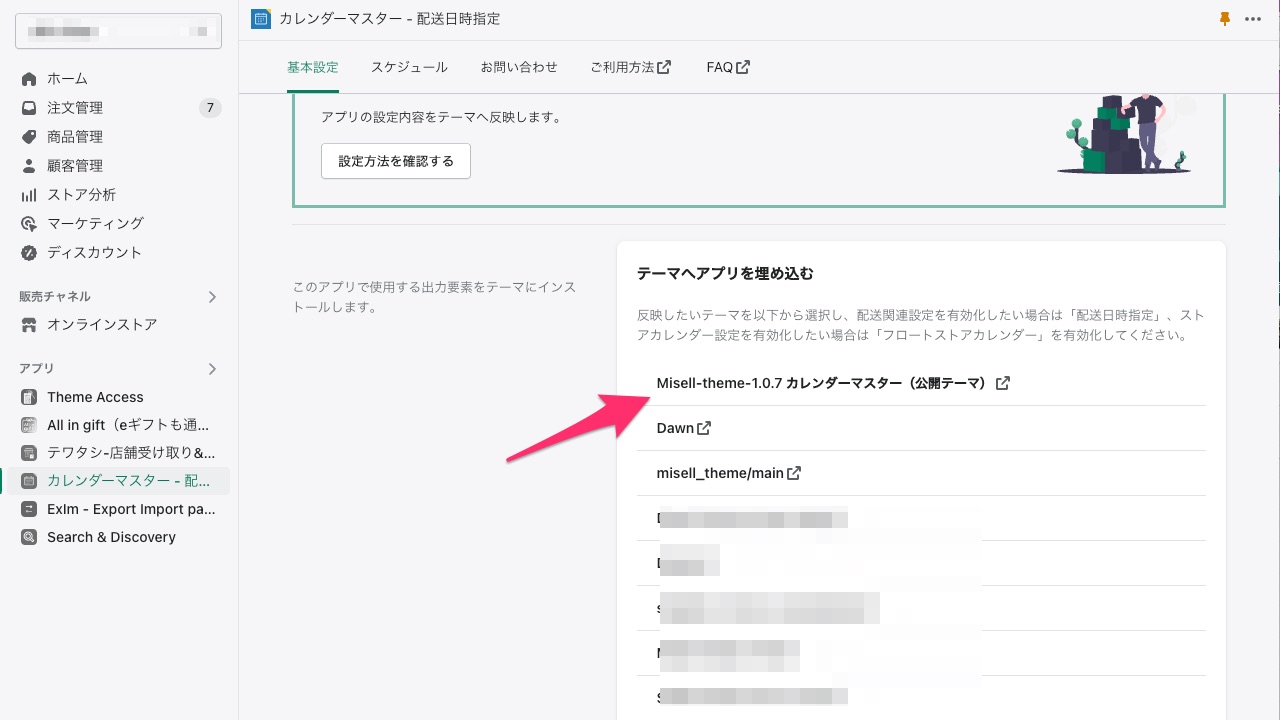
次にテーマカスタマイズ画面(オンラインストアエディタ)の「アプリを埋め込む」から配送日時指定のチェックをオンにします。 そして「保存」を忘れずに!
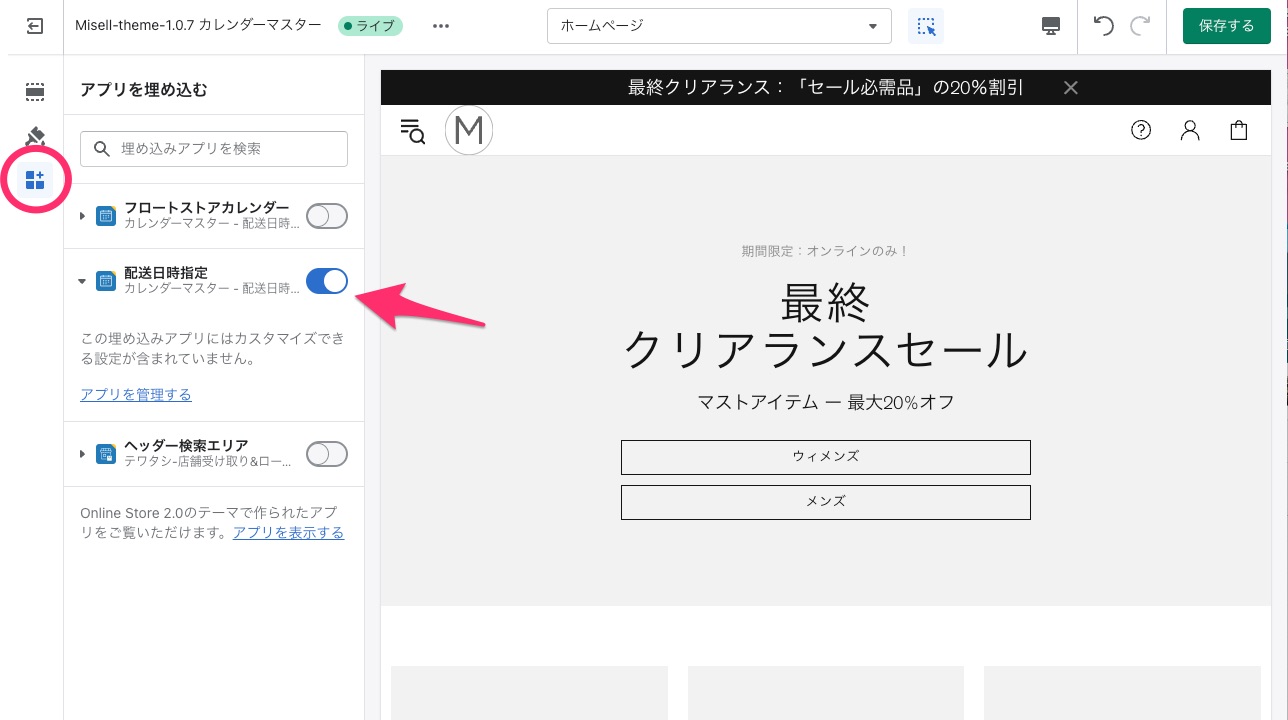
プレビューからカート画面を確認してみましょう。
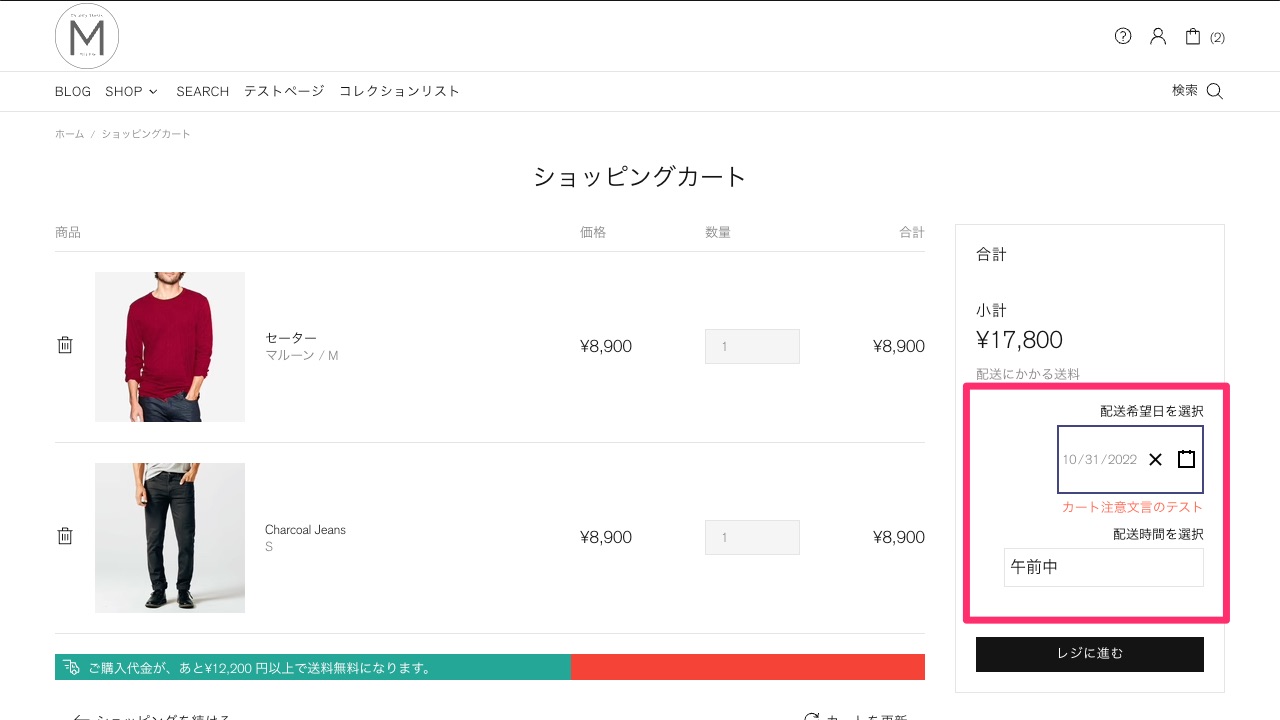
合計金額のボックス内に配送日時が指定できる選択オプションが現れました!
これでお客さまが購入時、カート画面内から配送希望の日時を指定できるようになりました。
※カート内に商品が何もない場合は、「合計のボックス」が現れませんので、なにか商品をカートに入れてから確認してください。
アプリの設定
基本設定
先程は、「カレンダーマスター – 配送日時指定」のアプリをテーマに埋め込み表示させる方法を簡単に紹介しました。
アプリ内の設定画面では、選択オプションの内容などの変更が簡単に行えます。
例えば、配送の「最短のお届け日数」を設定すれば、注文日から最短日時以降の日付しか選べないようにする。といった、細やかな設定が可能です。
ストアが休みで、この日は配送手続きができない!といった場合のことも、あらかじめ設定できます。
また、配送時間帯の枠は配達業者によって異なります。日本国内の大手の配送業者が受け付けている配送時間帯の枠のオプションはすでにアプリ内に用意されています。配送業者名選ぶだけで設定可能できるようになっています。
ヤマト運輸・佐川急便・日本郵政・日本郵便(ゆうパック)などといった日本国内で良く利用されている配送業者にあった日時設定が予め用意されているので簡単です。
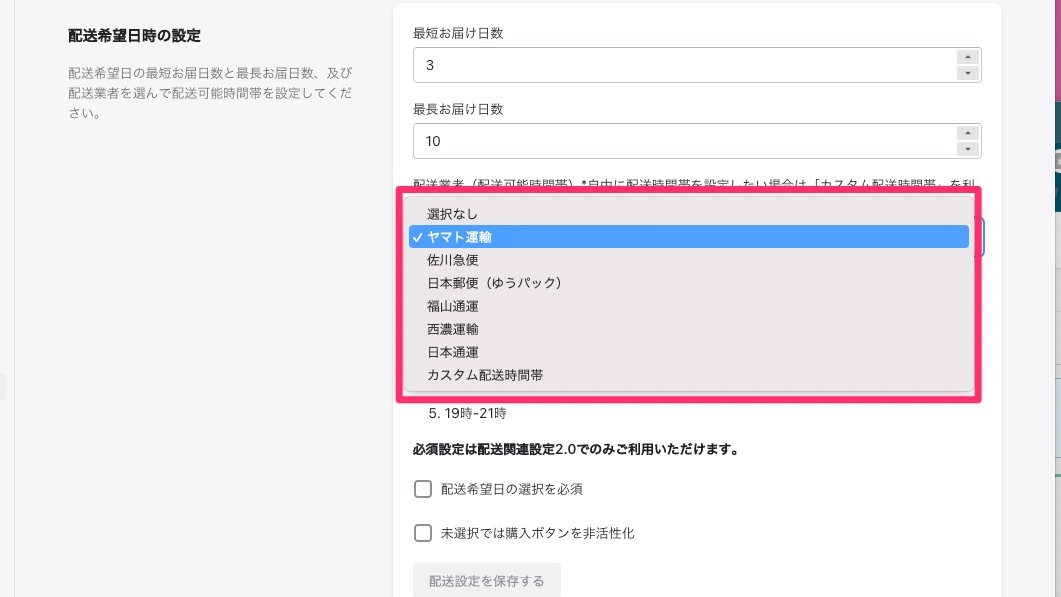
もちろん、選択できる時間帯を独自に細かくカスタマイズすることも可能です。
詳しい設定方法はこちらをご覧ください。
メール通知
入力された配送希望日時は、注文管理画面から確認可能ですが、お客さまの通知メールや、お店の注文通知メールなども加えることができます。
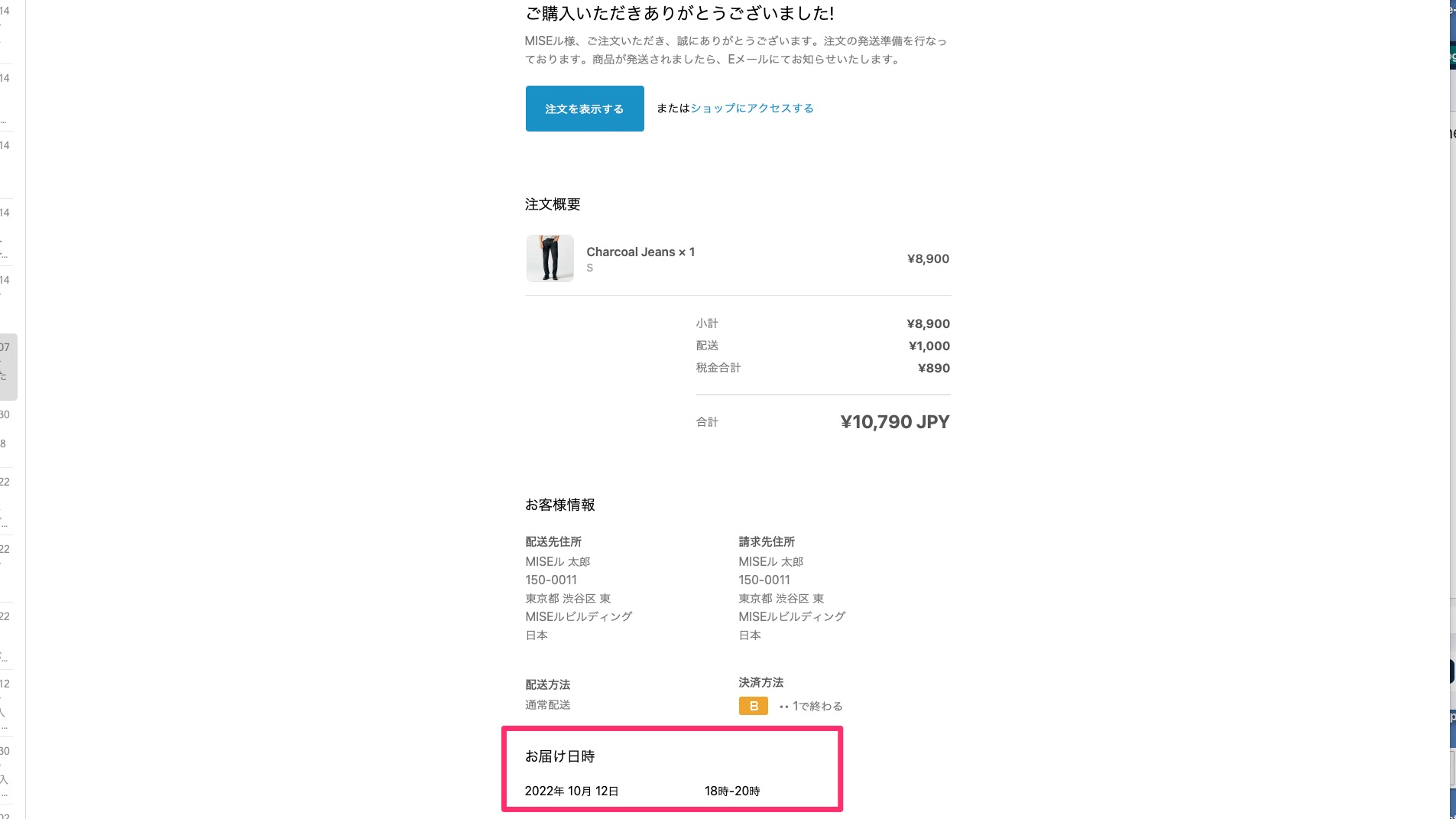
メール通知のカスタマイズ方法こちらをご確認ください。
「カレンダーマスター – 配送日時指定」 :注文確認メールへの配送日時表示
まとめ
いかがでしたでしょうか?
購入体験を高めることは、お客さまの満足度・リピーターの獲得に直結してきます。
オンラインストアに配送希望日時の指定機能を付けたい場合、「カレンダーマスター – 配送日時指定」を導入してみることをおすすめします。
「カレンダーマスター – 配送日時指定」では、他にも休業日やイベント日程をお知らせするカレンダー表示機能があります。ぜひ、そちらも活用してみてください。
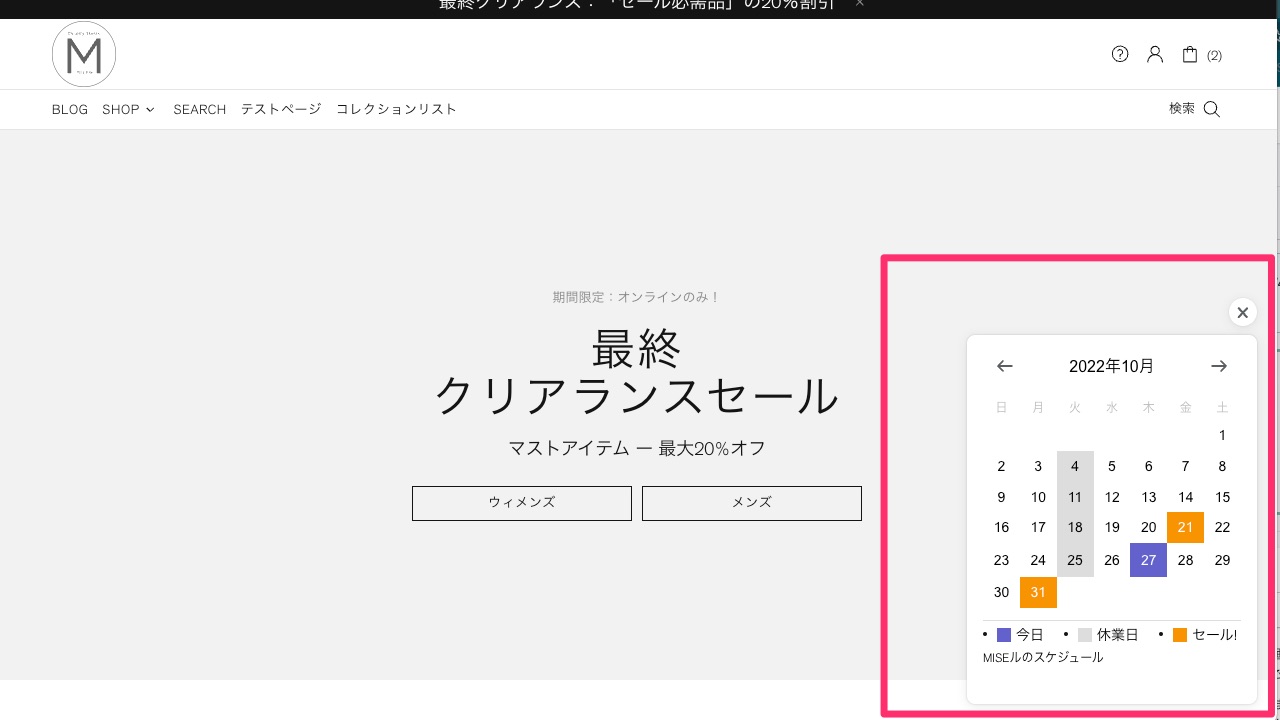
「カレンダーマスター – 配送日時指定」は、当社が提供している 「MISEル」テーマに簡単に設置することができますので、合わせてご検討ください。
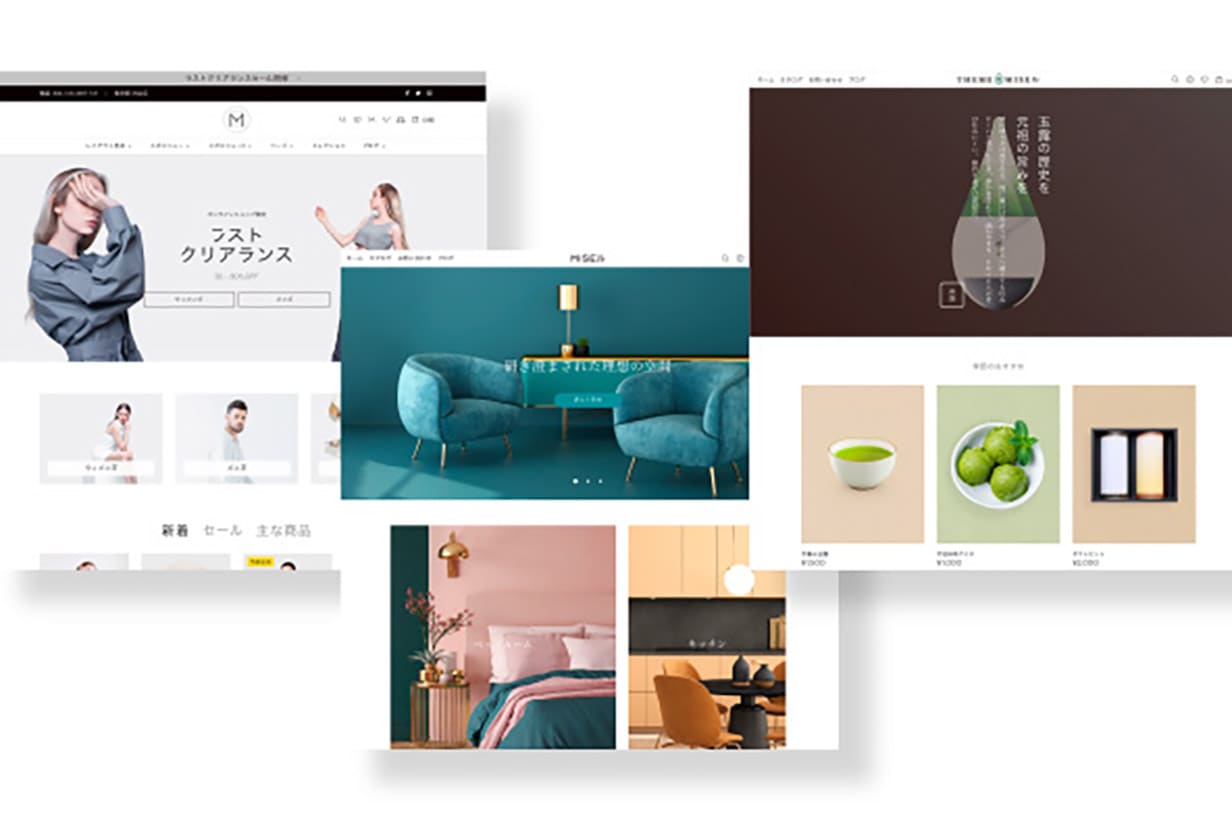
今回、アプリの導入方法も簡単にご紹介しました。でも、まだ導入に不安がある場合や表示のカスタマイズ、設置方法・メールのカスタマイズなどの設定を行ってほしいなどの業務も弊社で承っています。
また、ストアのデザイン・構築・運営・その他アプリの導入などの相談も受けておりますので、ぜひご相談ください。
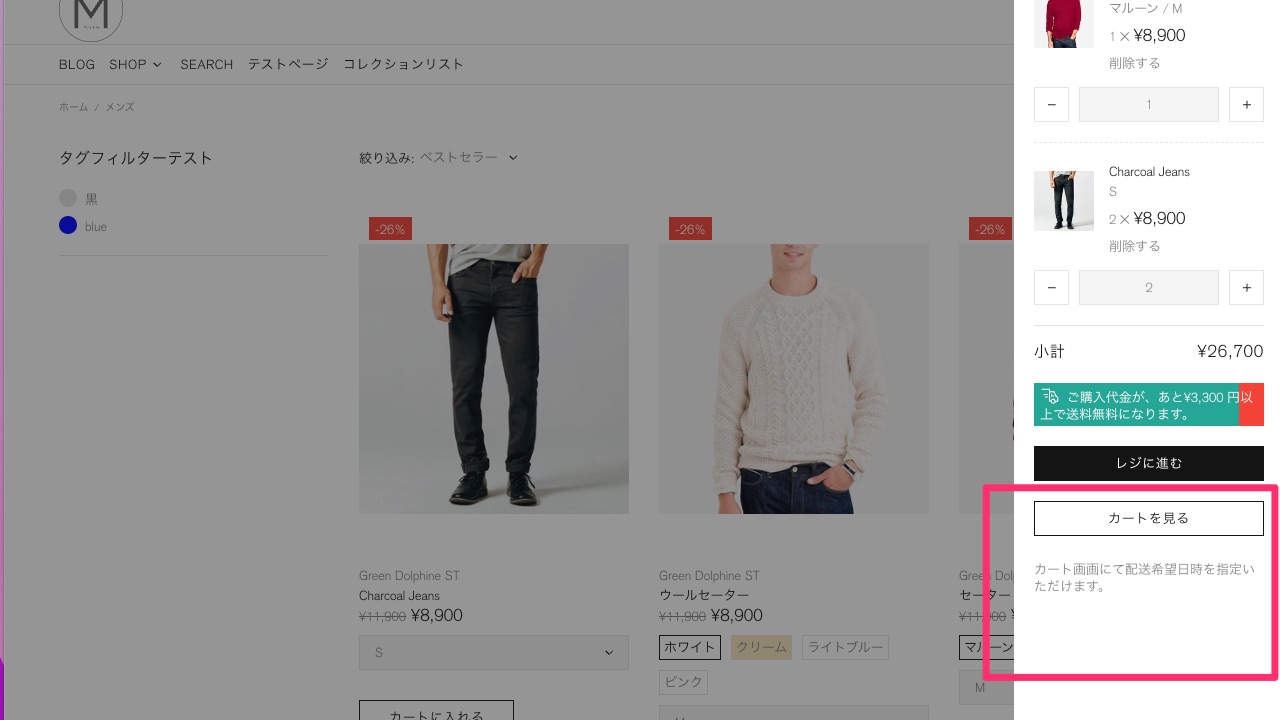
『MISEル』サポート お問い合わせ